Введение
Если вы впервые арендуете выделенный сервер, то, скорее всего, перед вами сразу встанет масса вопросов: с чего начать, как подключиться, что настраивать в первую очередь и как не сделать хуже. Это нормально — выделенный сервер даёт много свободы, но и требует больше ответственности. Здесь уже никто не будет за вас устанавливать нужные пакеты, обновлять систему, защищать от взломов или настраивать резервное копирование. Всё это — ваша зона ответственности. Зато и контроль у вас полный.

Обычно выделенный сервер выбирают, когда ресурсов VPS уже не хватает: сайт тормозит под нагрузкой, база данных растёт, или проект требует особых условий — например, установки собственных программ. Такой сервер вы получаете «в чистом виде» — как голый Linux или Windows без графического интерфейса и без предустановленного софта. Вам придётся самому превратить его в рабочую среду: установить веб-сервер, СУБД, настроить права доступа, безопасность и мониторинг.
Хорошая новость в том, что всё это вполне реально сделать самостоятельно, даже если вы не системный администратор. Нужно только понимать, зачем вы арендуете сервер и как он будет использоваться. А ещё — не откладывать настройку на потом. Лучше настроить всё до запуска сайта, чем потом судорожно искать, почему всё упало под нагрузкой или как восстановить данные после сбоя.
В этой статье собрали всё, что нужно знать новичку: от подключения к серверу до настройки бекапов и защиты от атак. Пошагово, по-человечески и с ориентацией на практику.
Что нужно знать до начала
Перед тем как переходить к настройке, важно разобраться в базовых вещах. Выделенный сервер — это не просто мощный компьютер, а полностью ваша ответственность. Вы получаете к нему root-доступ, а значит, любые ошибки в настройке могут привести к уязвимостям, потере данных или сбоям в работе проекта.
Чем выделенный сервер отличается от VPS
На VPS вы делите физические ресурсы с другими клиентами, а на выделенном сервере всё — только ваше: процессор, память, диски, сеть. Нет «соседей», которые могут нагрузить систему и повлиять на производительность. Это особенно важно для проектов с высоким трафиком, тяжёлыми вычислениями, большой базой данных или строгими требованиями к безопасности.
Минимальные знания, которые понадобятся
Вы не обязаны быть сисадмином, но базовые навыки точно пригодятся. Вот что желательно уметь:
- Подключаться к серверу по SSH (или RDP, если сервер на Windows).
- Работать с командной строкой.
- Понимать структуру файловой системы Linux.
- Знать, как редактировать конфигурационные файлы.
- Представлять, как работают веб-серверы, базы данных и брандмауэры.
Если вы этого ещё не умеете — не беда. Большинство задач можно освоить по ходу дела, особенно если есть хорошая инструкция под рукой (эта статья и будет такой).
Выбор операционной системы
Если не знаете, что выбрать — берите Ubuntu LTS. Это стабильная, популярная и хорошо документированная система с дружелюбным сообществом. Подходит для большинства проектов: сайтов, приложений, VPN, прокси, базы данных и т.д.
Другие варианты:
- Debian — стабильность, минимум лишнего, но пакеты часто устаревшие.
- CentOS Stream / AlmaLinux / Rocky Linux — для тех, кто предпочитает Red Hat-подобные системы.
- Windows Server — если нужен Remote Desktop или приложение на .NET.
Проверьте характеристики сервера
После получения доступа важно понимать, с чем вы работаете:
- Сколько оперативной памяти и ядер процессора доступно?
- Какой тип диска (SSD или HDD)? Какой объём?
- Какая скорость и пропускная способность у сетевого интерфейса?
- Сколько доступных IP-адресов?
- Есть ли IPMI или аналог (удалённое управление на уровне BIOS)?
Эта информация поможет вам правильно рассчитать нагрузку и не «перегреть» сервер с первой недели. В следующих разделах мы перейдём к конкретным действиям: подключимся к серверу и начнём его готовить к работе.
Что делать сразу после получения доступа
Вы получили доступ к серверу и логин-пароль от провайдера. Это ещё не значит, что всё готово к работе. На старте важно сразу провести базовую настройку, чтобы сервер не остался уязвимым и не начал сбоить из‑за мелочей.
Первым делом подключитесь по SSH. На Linux и macOS это делается прямо из терминала командой:
ssh root@IPВ Windows используйте клиент вроде PuTTY или встроенный Windows Terminal. При первом входе смените пароль или настройте SSH-доступ по ключу, если собираетесь работать постоянно — это надёжнее, чем логин и пароль.
После подключения стоит обновить систему. Даже если сервер только что установлен, в нём могут быть устаревшие пакеты. В Ubuntu и Debian достаточно выполнить:
apt update && apt upgradeВ CentOS или AlmaLinux:
dnf updateСоздайте отдельного пользователя с правами sudo. Работать под root напрямую — плохая идея: одна ошибка, и вы можете удалить важные данные или нарушить работу системы. Созданный пользователь будет выполнять те же задачи, но с дополнительной защитой от случайностей.
Не забудьте настроить часовой пояс и локаль. Это может казаться мелочью, но потом вы будете искать логи по времени и не поймёте, почему расписания cron не совпадают с реальностью. В Ubuntu настройка часового пояса выполняется командой
timedatectl set-timezone Asia/YekaterinburgУкажите свой регион. Для локали:
dpkg-reconfigure localesНа этом этапе сервер уже немного безопаснее и стабильнее. Следующий шаг — защита от внешних угроз и настройка файрвола. Об этом — в следующем разделе.
Как защитить сервер с самого начала
Базовая защита — это не настройка уровня банка, а минимум, который должен быть на любом сервере сразу после установки. Если её игнорировать, сервер может попасть в руки ботов уже через несколько часов после подключения к Интернету.
Первое, что нужно сделать, — закрыть доступ ко всем ненужным портам. Для этого используется файрвол. В Ubuntu и Debian проще всего начать с ufw. Он работает по принципу «всё запрещено, кроме явно разрешённого». Включите его и разрешите только нужные порты: 22 (SSH), 80 и 443 (если будет веб-сервер).
Пример команд:
ufw allow 22
ufw allow 80
ufw allow 443
ufw enableЕсли у вас CentOS или AlmaLinux, используйте firewalld, но принцип тот же.
Следующий шаг — отключение входа под пользователем root. Вместо этого вы будете использовать созданного ранее пользователя с правами sudo. В файле
/etc/ssh/sshd_configнайдите строку
PermitRootLoginи установите значение no, затем перезапустите SSH-сервис:
systemctl restart sshdЭто резко снижает риск взлома подбором пароля.
Можно также сменить порт SSH на нестандартный — например, с 22 на 2222. Это не защита как таковая, но она убирает вас из-под автоматических сканеров. В том же файле sshd_config найдите строку Port и укажите нужный номер.
После этого стоит установить Fail2Ban — простую систему, которая блокирует IP-адреса, с которых идёт подозрительная активность (например, многократные неудачные попытки входа). В Ubuntu установка выполняется командой:
apt install fail2banПо умолчанию он уже защищает SSH.
Если сервер будет работать с чувствительными данными, обратите внимание на AppArmor или SELinux, в зависимости от вашей ОС. Эти системы жёстко контролируют, какие процессы и пользователи имеют доступ к каким ресурсам. Они требуют времени на настройку, но это шаг в сторону повышенной безопасности.
На этом этапе сервер уже не открыт всему Интернету и защищён от элементарных атак. Дальше можно переходить к установке основного программного обеспечения — веб-сервера, баз данных и всего, что будет использовать ваш проект.
Установка нужного программного обеспечения
Когда система обновлена, файрвол настроен, а SSH защищён — самое время развернуть программную часть. Что именно устанавливать, зависит от задач проекта. Но базовый стек для большинства сайтов и веб‑приложений выглядит примерно одинаково: веб-сервер, интерпретатор, база данных, иногда — панель управления.
Если сайт будет на WordPress или любом другом PHP‑движке, начните с установки Nginx или Apache. Nginx быстрее справляется с высокой нагрузкой и лучше работает в связке с PHP-FPM, поэтому чаще используется в современных конфигурациях. Apache — более гибкий в настройке и может быть удобнее, если вы переносите старый проект.
Для установки Nginx в Ubuntu используйте:
apt install nginxЧтобы проверить, работает ли веб-сервер, откройте в браузере IP-адрес сервера — вы должны увидеть стандартную заглушку Nginx.
Следующий шаг — установка интерпретатора. Для PHP это:
apt install php php-fpm php-mysqlВ зависимости от проекта могут понадобиться дополнительные модули:
php-curl
php-gd
php-mbstringи другие. Если вы работаете с Python, ставьте Python 3, pip и gunicorn. Для Node.js — nodejs и npm.
Далее — база данных. Самый популярный выбор — MySQL или её форк MariaDB.
В Ubuntu:
apt install mariadb-serverПосле установки обязательно выполните первичную настройку с помощью команды:
mysql_secure_installationОна поможет задать root-пароль и отключить небезопасные параметры вроде анонимного доступа.
Если проект подразумевает управление через графический интерфейс, установите панель управления. Простые и бесплатные варианты: HestiaCP, aaPanel, Webmin. Они подойдут тем, кто не хочет настраивать всё через терминал, но важно понимать: панели упрощают работу, но иногда мешают гибкой настройке.
На этом этапе ваш сервер уже способен обслуживать сайт или приложение. Осталось связать его с доменом, добавить SSL и настроить регулярные бекапы. Этим займёмся дальше.
Привязка домена и настройка SSL
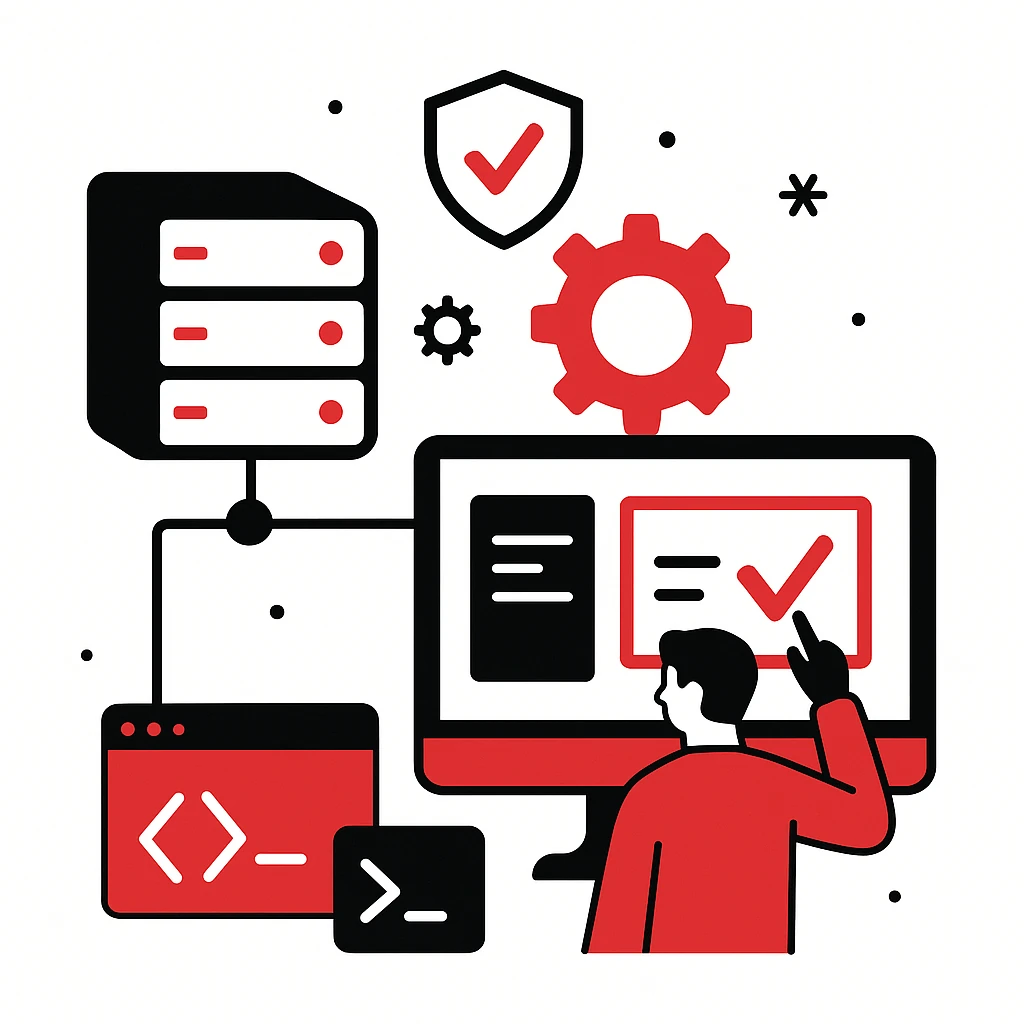
Когда сервер готов, а нужное ПО установлено, самое время подключить домен и настроить HTTPS. Без этого сайт будет выглядеть подозрительно для пользователей и браузеров, а в некоторых случаях просто не откроется.
Чтобы привязать домен, зайдите в панель у регистратора и укажите IP-адрес вашего сервера в настройках A-записи. Если вы используете DNS-серверы AdminVPS, настройку можно выполнить прямо в панели управления, добавив нужные записи в зону домена. Обычно достаточно задать:
- A-запись с именем @, указывающую на IP сервера,
- A-запись для поддомена www, если он нужен,
- при необходимости — MX-записи для почты.
После сохранения DNS-записей подождите некоторое время (от 10 минут до нескольких часов), пока они распространятся по сети. Проверить, работает ли домен, можно командой:
ping ваш_доменили через любой онлайн-сервис вроде dig или nslookup.
Теперь — SSL. Для бесплатного сертификата от Let's Encrypt используйте утилиту Certbot. В Ubuntu она устанавливается командой, если вы используете Nginx:
apt install certbot python3-certbot-nginxили для Apache:
apt install certbot python3-certbot-apacheПосле установки запустите:
certbot --nginxили
certbot --apacheСкрипт сам найдёт конфигурации сайтов, запросит сертификаты и подключит HTTPS. Если домен привязан правильно, весь процесс займёт пару минут. По умолчанию Certbot настроит автоматическое продление сертификата.
Если вы не хотите использовать Let’s Encrypt, можно установить платный SSL вручную. В этом случае нужно загрузить приватный ключ и сертификат, скопировать их в нужную папку и указать путь в конфигурации веб-сервера.
После настройки откройте сайт в браузере и убедитесь, что он загружается по HTTPS без предупреждений. Проверить корректность установки можно на сервисе SSL Labs.
Теперь сайт доступен по доменному имени и защищён. Следующий шаг — регулярные бекапы, чтобы не потерять данные при сбоях или ошибках.
Настройка резервного копирования
Даже самый надёжный сервер может выйти из строя — по вине железа, обновлений, ошибок в коде или действий администратора. Поэтому регулярные бекапы — не роскошь, а необходимость. Если вы ещё не сталкивались с потерей данных, просто поверьте: восстановление без бекапа почти всегда дороже и больнее, чем его настройка.
Для начала определите, что нужно копировать. Обычно это:
- директория с сайтом (например, /var/www/);
- база данных;
- конфигурационные файлы (например, /etc/nginx/, /etc/mysql/);
- почта, если она размещена на сервере;
- скрипты и настройки crontab, если вы используете автоматизацию.
Если сайт на WordPress или другом движке — не забывайте о медиафайлах, которые загружают пользователи.
Один из самых простых способов сделать бекап — использовать tar. Например:
tar -czf backup-site.tar.gz /var/www/Для автоматического запуска скрипта в определённое время используйте cron. Создайте задание через crontab -e и укажите, как часто запускать резервное копирование. Например, каждую ночь в 2:00:
0 2 * * * /root/backup.shСкрипт может включать в себя экспорт базы данных (через mysqldump или pg_dump) и архивирование нужных каталогов.
Куда сохранять бекапы — отдельный вопрос. Лучше всего — на удалённое хранилище. Это может быть другой сервер, FTP, облако с поддержкой rclone, или хотя бы второй диск. Главное — не держать единственную копию на том же диске, где работает сайт. Иначе при сбое вы потеряете всё сразу.
Проверяйте, восстанавливаются ли ваши бекапы. Лучше провести один тест заранее, чем потом выяснять, что архив не открывается или не хватает ключевого файла. Убедитесь, что можно поднять сайт и базу из сохранённой копии хотя бы на локальной машине.
Хороший бекап — это не просто копия, а продуманная система: что, куда и как часто сохраняется. Когда она настроена, вы спокойно спите ночью и не боитесь обновлений. Следом разберёмся, как улучшить производительность сервера и подготовиться к росту нагрузки.
Оптимизация и подготовка к росту нагрузки
Когда сайт запущен, всё работает и бекапы настроены, приходит время подумать о будущем — о том, как сервер поведёт себя при росте трафика, увеличении базы данных и усложнении логики приложения. Если вы этого не сделаете заранее, проект может начать тормозить или даже «падать» при пиковой нагрузке.
Начните с базовой оптимизации. Убедитесь, что вы используете кеширование. Для PHP-проектов обязательно включите OPcache — это модуль, который ускоряет выполнение скриптов за счёт хранения уже скомпилированного кода в памяти. В конфигурации php.ini проверьте, чтобы он был активен:
opcache.enable=1Если вы работаете с динамическими данными — например, интернет-магазином или сайтом с авторизацией — добавьте Redis или Memcached. Они позволяют хранить данные в памяти и резко снижают нагрузку на базу. Redis особенно популярен: его легко подключить к WordPress, Laravel и многим другим платформам.
Следующий шаг — оптимизация базы данных. Настройте параметры MySQL/MariaDB: объём буфера, кеш запросов, количество одновременных соединений. Для начала можно использовать скрипт mysqltuner — он покажет слабые места в конфигурации и подскажет, что стоит изменить.
Если трафик растёт стабильно, рассмотрите использование CDN. Это сеть серверов, которая раздаёт статику (картинки, JS, CSS) быстрее, чем ваш сервер в одиночку. Обратите внимание: часть западных CDN в 2025 году ограничена или недоступна в России. Лучше использовать проверенные российские или нейтральные решения.
Для распределения нагрузки между несколькими серверами, можно добавить балансировщик. Например, ещё один сервер с Nginx, настроенный как proxy, который будет направлять трафик на несколько бэкендов. Это актуально, если вы ожидаете резкие скачки посещаемости, например, после запуска рекламной кампании.
И последнее — мониторинг. Установите лёгкий инструмент вроде Netdata или Zabbix, чтобы следить за нагрузкой на процессор, память, диск и трафик. Это позволит вовремя заметить проблему, до того как она ударит по пользователям.
Так вы создаёте задел на будущее: не просто запускаете сайт, а строите платформу, готовую к росту.
Итоги: с чего начать и на что опираться
Настройка выделенного сервера — это последовательная и вполне решаемая задача. Не обязательно быть системным администратором, чтобы справиться с ней: достаточно базового понимания, внимательности и готовности учиться на практике.
Самое главное — не откладывать важные шаги. Обновите систему, настройте SSH, ограничьте доступ, закройте лишние порты, установите нужное ПО и сразу подключите бекапы. Не запускайте проект до тех пор, пока не убедитесь, что сервер защищён, а данные не потеряются при сбое.
Выделенный сервер — это ресурсы без ограничений, полная свобода конфигурации и контроль над каждым компонентом. Но вместе с этим приходит и ответственность. Если вы готовы к ней — это отличная возможность развить навыки, поднять производительность и построить надёжную инфраструктуру под проект любой сложности.
Начинайте с простого, сохраняйте логику в действиях, не бойтесь разбираться в деталях. Этот опыт быстро окупится — уверенностью в том, что сервер работает именно так, как нужно вам.

